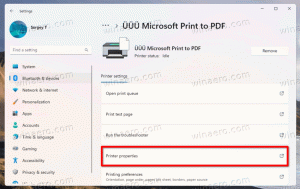Microsoft Edge의 사이드바 컨텍스트 메뉴에서 검색을 제거하는 방법
이 기능의 작동 방식이 마음에 들지 않거나 단순히 상황에 맞는 메뉴를 정리하려는 경우 Microsoft Edge의 사이드바 상황에 맞는 메뉴에서 검색을 제거하는 방법은 다음과 같습니다.
사이드바에서 검색은 Microsoft가 2020년에 도입한 Edge 기능입니다. 별도의 탭으로 전환하지 않고도 전용 사이드바에서 일부 정보를 빠르게 찾을 수 있습니다. 검색 결과는 페이지 오른쪽의 창에 표시되어 정의, 웹 링크, 이미지, 비디오 등과 같은 웹 결과를 보여줍니다. 사이드바에서 검색은 Edge Legacy의 "Ask Cortana" 기능과 유사합니다. Microsoft의 음성 도우미를 사용하지 않지만 이전에는 사용할 수 없었던 추가 기능이 함께 제공됩니다.
광고
상당히 유용한 기능에도 불구하고 사이드바에서 검색에는 한 가지 치명적인 단점이 있습니다. 불행히도 Microsoft는 다른 검색 엔진과 함께 사이드바에서 검색을 사용하는 것을 허용하지 않기 때문에 일부 사람들은 이 기능을 끄려고 합니다.

Microsoft Edge에서 사이드바 컨텍스트 메뉴에서 검색을 제거하려면 새 레지스트리 키를 추가해야 합니다. "라는 메시지를 표시하는 Microsoft Edge에서 종료됩니다.조직에서 관리."
 이 메시지는 무시해도 됩니다. 당신이 특별한 그룹 정책을 사용하기 때문에 거기에 있습니다. DefaultSearchProviderContextMenuAccessAllowed, 고객이 Microsoft Edge 내에서 일부 기능을 제한할 수 있도록 만들어졌습니다.
이 메시지는 무시해도 됩니다. 당신이 특별한 그룹 정책을 사용하기 때문에 거기에 있습니다. DefaultSearchProviderContextMenuAccessAllowed, 고객이 Microsoft Edge 내에서 일부 기능을 제한할 수 있도록 만들어졌습니다.
Microsoft Edge의 사이드바 상황에 맞는 메뉴에서 검색 제거
- 열기 레지스트리 편집기 앱.
- 로 이동
HKEY_LOCAL_MACHINE\SOFTWARE\Policies\Microsoft\Edge열쇠. 경로를 복사하여 주소 표시줄에 붙여넣을 수 있습니다. 직접 열어. - 만약 가장자리 하위 키가 없는 경우 HKEY_LOCAL_MACHINE\SOFTWARE\Policies\Microsoft 폴더를 마우스 오른쪽 버튼으로 클릭하고 신규 > 키. 새 키의 이름을 다음과 같이 지정합니다. 가장자리.

- 선택 가장자리 키를 누르고 오른쪽 창의 아무 공간이나 마우스 오른쪽 버튼으로 클릭합니다.
- 선택하다
새로 만들기 > DWORD(32비트) 값컨텍스트 메뉴에서. 값은 둘 다 32비트여야 합니다. 64비트 및 32비트 Windows 10.
- 값의 이름을 다음과 같이 지정합니다. DefaultSearchProviderContextMenuAccessAllowed.
- 값 데이터를 0으로 둡니다.
- Microsoft Edge가 열려 있으면 다시 시작하십시오. 사이드바 항목에서 검색이 이제 컨텍스트 메뉴에서 제거되었습니다.

완료. 이것이 Microsoft Edge의 사이드바 컨텍스트 메뉴에서 검색을 제거하는 방법입니다.
Microsoft의 사이드바에서 검색을 복원하려면 다음을 수행하십시오.
Microsoft Edge의 사이드바 상황에 맞는 메뉴에서 검색 복원
- 레지스트리 편집기를 엽니다.
- 이동
HKEY_LOCAL_MACHINE\SOFTWARE\Policies\Microsoft\Edge. 시간을 절약하려면 이 경로를 복사하여 레지스트리 편집기의 주소 표시줄에 붙여넣습니다. - 삭제
DefaultSearchProviderContextMenuAccessAllowed. 그러면 Edge 설정에서 조직에서 관리하는 문자 메시지도 제거됩니다. - 또는 값 데이터를 0에서 1로 간단히 변경할 수 있습니다. 그것은 또한 일을 할 것이지만 유지
조직에서 관리브라우저의 알림 배너.
마지막으로 위의 조정을 적용할 즉시 사용 가능한 다음 레지스트리 파일을 다운로드할 수 있습니다. 따라서 레지스트리 편집을 피할 수 있습니다.
레지스트리 파일 다운로드
- 다운로드 이 ZIP 아카이브 레지스트리 파일과 함께.
- 차단 해제 필요한 경우 다운로드한 파일.
- 아카이브 내용을 원하는 폴더에 추출하십시오.
- 두 번 클릭 Microsoft Edge.reg에서 사이드바에서 검색 제거 파일을 클릭하고 추가하다 메시지가 표시되면.
- Microsoft Edge의 사이드바에서 검색을 복원하려면 동일하게 수행하되 Microsoft Edge.reg의 사이드바에서 검색 복원 파일.
그게 다야